iPhone Wi-Fi-hotspot uden mobildata (Kan du bruge et personligt hotspot uden mobildata?)
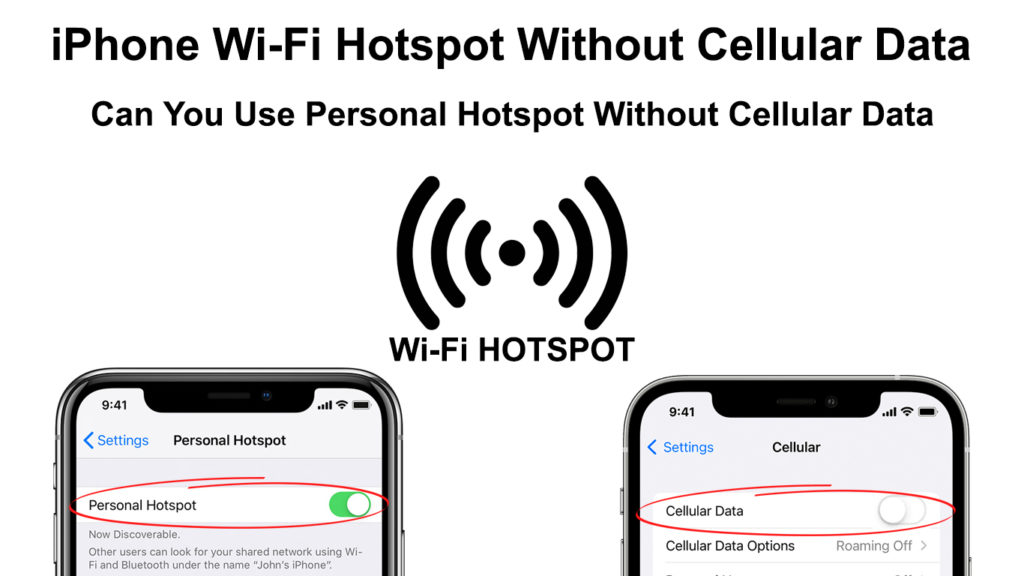
Indholdsfortegnelse
En stabil internetforbindelse er en af de ting, der gør vores onlineoplevelse værd at have. En ustabil forbindelse kan gå dig på nerverne og forværre en dårlig dag. Heldigvis kan du dele din telefons internetforbindelse med andre Wi-Fi-egnede enheder takket være opfindelsen af tethering-teknologien .
I denne artikel vil vi fokusere på iPhone-brugere og forsøge at finde ud af, om de kan hotspotte andre enheder omkring dem uden mobildata. Læs videre, mens vi finder ud af, om det er muligt, og hvis ikke, hvilke andre muligheder der er.
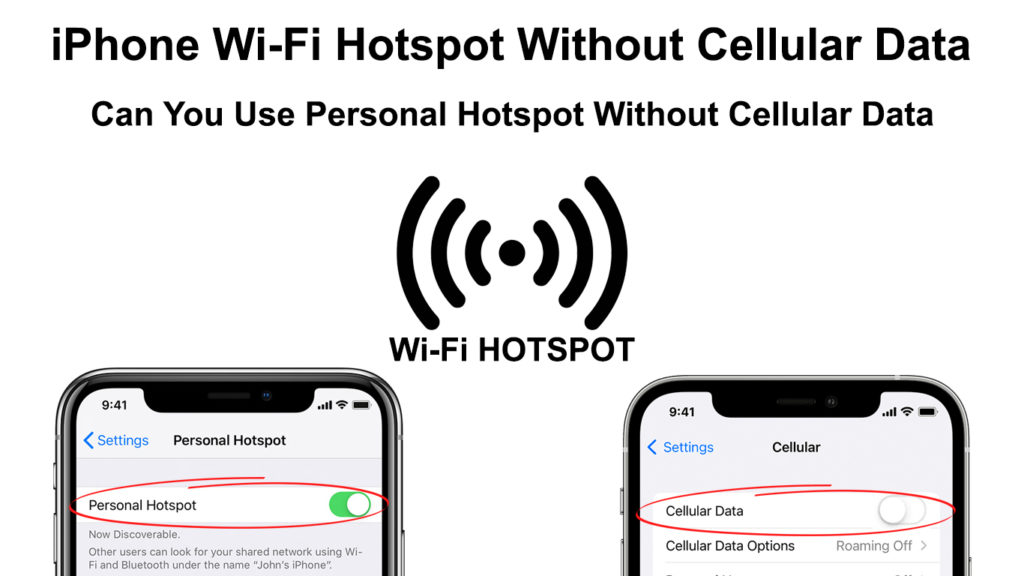
Tethering - Brug din telefon som modem
Tethering er en funktion på Android- og iOS-enheder, der gør det muligt at dele telefonens mobilforbindelse med andre enheder med internetadgang.
Se også: Mit HughesNet Internet virker ikke (hurtige tips til at få din internetforbindelse tilbage)Tethering eller Phone-As-Modem-forbindelse er også populært kendt som et personligt hotspot eller blot et hotspot.
Disse steder er også kendt som hotspots (eller Wi-Fi-hotspots ) og omfatter en router eller et adgangspunkt med en internetforbindelse, der giver internet til offentligheden. Disse hotspots findes ofte i kaffebarer, biblioteker og rekreative parker, og de giver internet via en trådløs internetforbindelse.Lokalt netværk (WLAN).
Tethering skaber private hotspots, der er mere sikre end offentlige hotspots, da forskellige personer kan få adgang til offentlige hotspots, og ikke alle er der for at få adgang til internettet. Nogle brugere af offentlige hotspots kan have ondsindede hensigter, f.eks. at opsnappe din onlinetrafik og bruge den efter eget ønske, hvilket populært kaldes et Man-in-the-Middle-angreb .
På den anden side er tethering mere sikkert, fordi iPhone-ejeren kontrollerer, hvem der kan tilslutte sig netværket, og fordi ejeren af telefonen kan bruge komplicerede adgangskoder, som er sværere at omgå.
Tethering eller brug af din telefon som modem kan gøres på en af følgende måder;
- Via Bluetooth
- Brug af et USB-kabel eller,
- Via Wi-Fi
Sådan bruger du Hotspot-funktionen på en iPhone
For at kunne bruge hotspot-forbindelse skal din iPhone have iOS 4.3 eller nyere version. Alternativt kan det være en iPhone 4 eller en nyere model, da tidligere modeller ikke har funktionen.
Derudover skal du have en 3G-, 4G- eller 5G-forbindelse på din telefon. Du skal også sikre dig, at din netværksoperatør muliggør hotspot-forbindelse, da operatører som Verizon begrænser hotspot-forbindelse for visse dataabonnementer på lavt niveau.
Se også: Hughesnet System Light Off: Sådan gør duHvis udbyderen ikke begrænser dit hotspot, eller hvis du allerede har et hotspot-dataabonnement, kan du aktivere det ved at følge disse trin:
- Tryk på den Indstillinger fra din startskærm.
- Hvis den Indstillinger appen ikke er på din startskærm, skal du stryge til venstre fra startskærmen for at få adgang til din iPhones appbibliotek.
- Tryk derefter på den Personligt hotspot mulighed.
- Derefter skal du trykke på Tillad andre at deltage for at slå kontakten til.
- Alternativt kan du trykke på Cellulær fra indstillingsvinduet og derefter på Personligt hotspot .
- Tryk på Tillad andre at deltage for at aktivere skyderen for at aktivere dit hotspot.
- Sørg for at notere Wi-Fi-adgangskoden ved at trykke på Wi-Fi-adgangskode under den Tillad andre at deltage da du vil bruge den til at forbinde andre enheder til din nyligt etablerede hotspot-forbindelse.
- Du kan også ændre adgangskoden under Wi-Fi-adgangskode til en anden kombination end den, som iOS vælger som standard. Bemærk, at hvis du ændrer adgangskoden, afbrydes forbindelsen til alle tilsluttede enheder, og de skal oprette forbindelse til din iPhones hotspot igen.
Sådan aktiverer du Personal Hotspot på en iPhone
Når du er færdig med ovenstående trin, har du aktiveret hotspot-forbindelse på din iPhone. Dit Wi-Fi-navn vil være det samme som navnet på din iPhone. Du kan ændre Wi-Fi-navnet ved at:
- Tryk på Indstillinger>Generelt , og tryk derefter på Om .
- Derefter skal du trykke på navnet over skærmen for at redigere det.
Du kan bruge Familiedeling i vinduet Personligt hotspot for at tillade op til fem enheder at oprette automatisk forbindelse til dit hotspot-netværk. De valgte enheder kræver ingen adgangskode for at oprette forbindelse til hotspot-netværket.
Du kan dog indstille, om de skal godkendes for at deltage i din hotspot-forbindelse.
Sådan tilføjer du enheder, der automatisk kan oprette forbindelse til dit hotspot-netværk:
- Naviger til Indstillinger
- Tryk på dit navn øverst på fanen Indstillinger.
- Klik på Familie Deling og derefter Tilføj medlemmer og vælg, om de skal godkendes for at deltage i hotspottet.
Du kan bruge Maksimér kompatibiliteten indstillingen er tilgængelig på iPhone 12 og nyere modeller, der har 5 GHz-understøttelse.
Sådan Tether på en iPhone ved hjælp af Bluetooth
Du kan også dele din iPhones internetforbindelse via Bluetooth. Sådan gør du det:
- Sørg for, at din iPhone kan findes af andre Bluetooth-kompatible enheder ved at gå til Indstillinger>Bluetooth.
- Bliv på Bluetooth-skærmen og få adgang til den enhed, du ønsker at få adgang til din iPhone-internetforbindelse.
- Følg de relevante trin for at forbinde den anden enhed med din iPhone's Bluetooth.
- Når de er forbundet, kan du bruge internettet på den anden enhed, så længe din iPhone har et aktivt mobildataabonnement.
Du skal også sørge for at have aktiveret hotspot-forbindelse på din iPhone for at dele internettet med andre Bluetooth-kompatible enheder.
Sådan aktiveres Tethering via Bluetooth på en iPhone
Sådan Tether via et USB-kabel
For at USB-tetheringen kan fungere, skal du sikre dig, at du har det nyeste iTunes på den pc eller Mac-enhed, der modtager internetforbindelsen fra din iPhone.
- Når du har opdateret iTunes til den nyeste version, skal du sikre dig, at det kører.
- Derefter skal du aktivere hotspot-forbindelse på din iPhone.
- Forbind pc'en med din iPhone via et USB-kabel.
- Din iPhone skal være på venstre side af iTunes-startfanen under Enheder.
- Når der vises en meddelelse på din iPhone om, at, Stoler du på denne computer? Klik på Tillid .
- Indtast derefter iPhone's adgangskode, så iPhone kan stole på computeren.
Kan du bruge et iPhone hotspot uden mobildata?
Selv om det er en vigtig og udbredt funktion, har hotspot-forbindelse nogle begrænsninger, f.eks, du kan ikke få adgang til internettet via hotspot, hvis du ikke har et abonnement på mobildata .
Din netværksudbyder bruger mobildata til at give dig en konstant internetforbindelse, så længe du befinder dig inden for rækkevidde af deres mobilmaster. Når du bruger mobildata, bruger du derfor din udbyders infrastruktur til at oprette forbindelse til internettet.
Et alternativ til at bruge mobildata er at bruge Wi-Fi med et mere begrænset dækningsområde end mobildata. Både mobildata og Wi-Fi bruger radiofrekvenser til at overføre data mellem enheder.
Anbefalet læsning:
- Hvad gør Google Wi-Fi? (Ultimativ guide til Google Wi-Fi)
- Hvad er et DSL-filter? (DSL-filtre forklaret)
- Verizon Cellular Data virker ikke (måder at løse det på)
Desværre kan du ikke bruge Wi-Fi og tether samtidig på iPhones på grund af hardwarebegrænsninger. iPhones har kun én trådløs radio, der kan fungere som klient eller adgangspunkt, men ikke begge dele på samme tid.
Selv om hotspots har andre funktioner ud over at oprette forbindelse til internettet, som kan være nyttige for iPhone-brugere.
F.eks. bruger FE-filekspert-appen hotspot-forbindelse til at overføre filer mellem enheder .
Afsluttende overvejelser
Det er vigtigt, at du ikke kan oprette forbindelse til internettet via hotspot, hvis den iPhone, der bruges som hotspot-kilde, ikke har en internetforbindelse .
Hvis du skal bruge internettet, skal du sikre dig, at du har et dataabonnement, og at din udbyder tillader dig at bruge hotspot på andre enheder. Hvis din udbyder begrænser hotspot-forbindelsen, skal du sandsynligvis købe et dataabonnement, der omfatter hotspot-forbindelse. Kontakt din udbyder eller telefonproducent for at høre, hvordan du i sådanne tilfælde kan aktivere hotspot på din iPhone.

